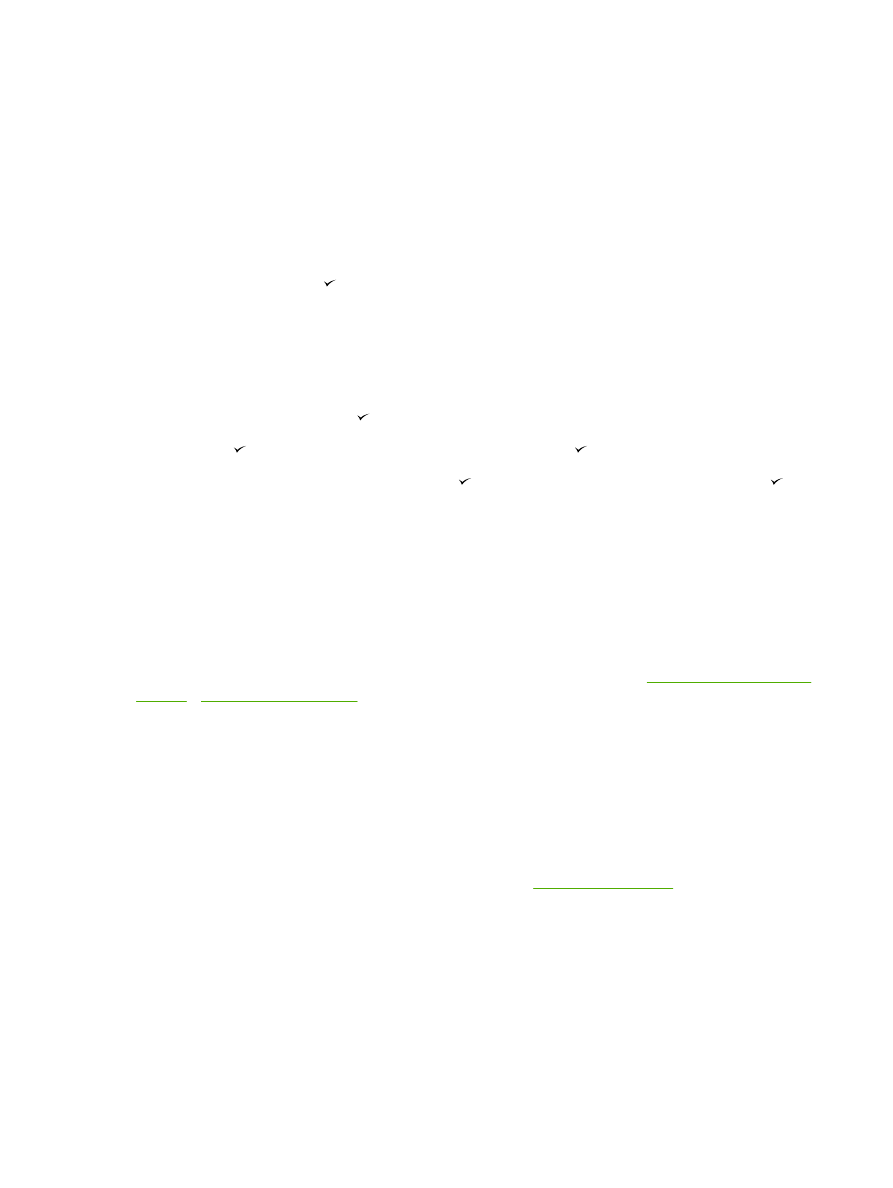
傳送傳真
將傳真傳送至某位收件者
1.
使用
All-In-One 控制面板上的文數字按鈕撥打號碼。
如果您要撥打的傳真號碼已指定至一個單鍵,請按下該鍵。
- 或 -
如果您要撥打的傳真號碼有快速撥號項目,請按下
Phone Book (電話簿)
,使用文數字按鈕輸入快
速撥號項目,然後按下
。
2.
將文件載入自動送紙器
(ADF) 進紙匣或平台式掃瞄器。
3.
按下
Start Fax (開始傳真)
。
如果您想傳送的頁面在 ADF 中,傳真會自動開始。
4.
如果
All-In-One 的 ADF 感應器在 ADF 進紙匣中沒有偵測到文件,控制面板顯示幕會顯示 Send
from glass? 1=Yes 2=No (從掃描面板傳真? 1=是 2=否)。 若要平台式掃瞄器進行傳真,按下
1
以選擇
YES (是),然後按下 。
在您按下
時,控制面板顯示幕會出現 Load page:X Press 。
5.
若您已經在平台式掃瞄器上放置文件,按下
(或是在平台式掃瞄器上放置文件,然後按下 )。
在掃瞄頁面之後,控制面板顯示幕會出現
Another page? 1=Yes 2=No (其他頁面? 1=是 2=否)。
6.
如果要掃瞄多頁,請按下
1
選擇 YES (是),然後重複步驟 5 以掃瞄傳真工作的每一頁。
- 或 -
如果已完成,請按下
2
選擇 NO (否)。
在傳真的最後一頁離開
All-In-One 後,您即可開始傳送其他傳真、進行影印或掃瞄。
若要傳真至您經常使用的號碼,您可以指定一個單鍵或快速撥號項目。
請參閱
設定或編輯快速撥號項目
或單鍵
與
若要設定群組撥號項目
。如果您有電子電話簿,您可以使用它們選擇收件者。電子電話簿可
使用協力廠商提供的軟體程式建立。
若要將傳真傳送至多位收件者
您可以將傳真一次傳送至多個傳真號碼。
如果要將傳真傳送至您已指定至群組撥號項目的某組傳真號
碼,請參閱本小節後面有關使用群組撥號項目傳送傳真的資訊。
如果要將傳真傳送至您尚未指定至群組
撥號項目的一群傳真號碼
(最多 20 個號碼),請參閱本小節後面有關使用群組撥號項目傳送傳真的資訊。
▲
很少出現文件超過記憶體容量的情況,但是如果出現這種情形,請完成下列其中一項操作:
清除傳真記憶體中儲存的傳真。
如需更多資訊,請參閱
從記憶體中刪除傳真
。
- 或 -
將文件分成較小的部份,然後以多重傳真工作傳送文件。
68
第
6 章 傳真
ZHTW
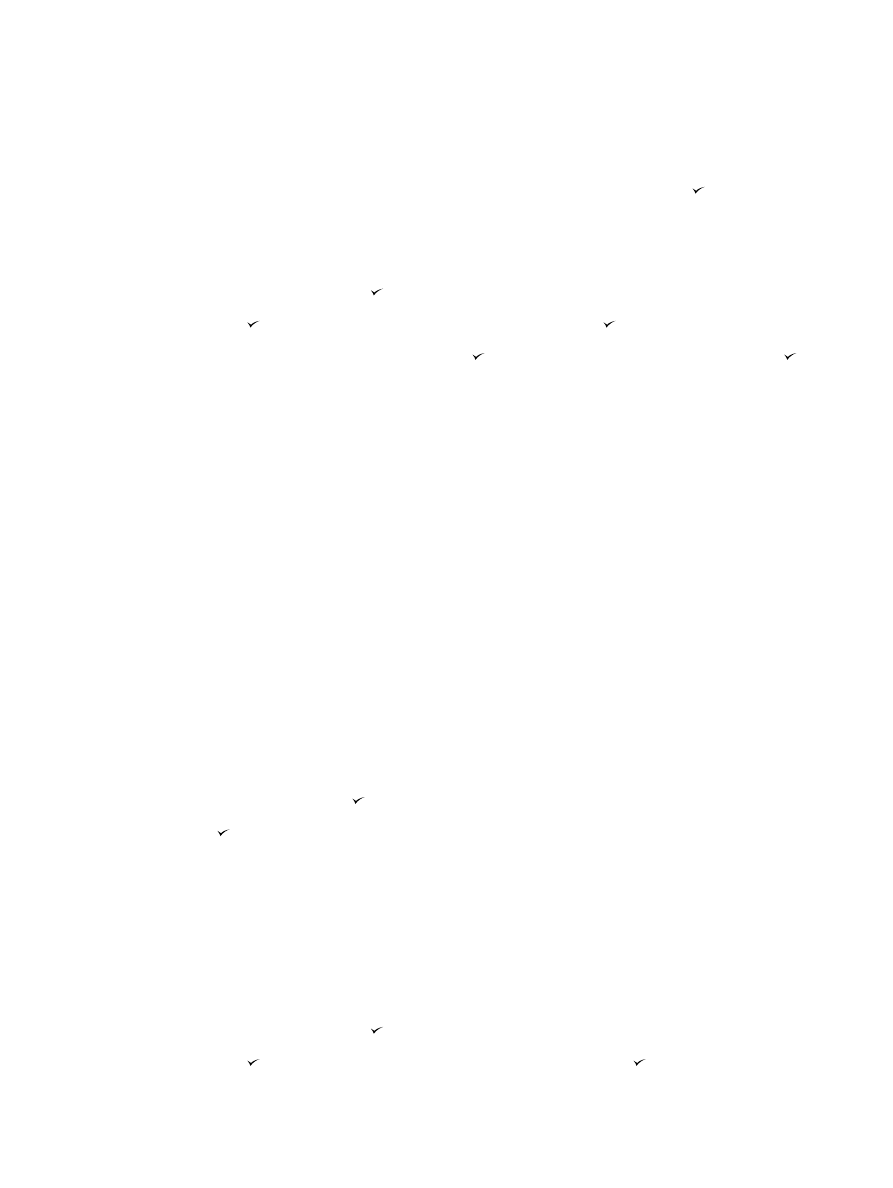
若要使用群組撥號項目傳送傳真
1.
將文件載入自動送紙器
(ADF) 進紙匣或平台式掃瞄器。
2.
按下群組使用的單鍵。
按下
Phone Book (電話簿)
,使用文數字按鈕來指定群組撥號項目,然後按下
。
3.
按下
Start Fax (開始傳真)
。
如果您想傳送的頁面在 ADF 中,傳真會自動開始。
4.
如果
All-In-One 的 ADF 感應器在 ADF 進紙匣中沒有偵測到文件,控制面板顯示幕會顯示 Send
from glass? 1=Yes 2=No (從掃描面板傳真? 1=是 2=否)。 若要平台式掃瞄器進行傳真,按下
1
以選擇
YES (是),然後按下 。
在您按下
之後,控制面板顯示幕會出現 Load page:X Press 。
5.
若您已經在平台式掃瞄器上放置文件,按下
(或是在平台式掃瞄器上放置文件,然後按下 )。
在掃瞄頁面之後,控制面板顯示幕會出現
Another page? 1=Yes 2=No (其他頁面? 1=是 2=否)。
6.
如果要掃瞄多頁,請按下
1
選擇 YES (是),然後重複步驟 5 以掃瞄傳真工作的每一頁。
- 或 -
如果已完成,請按下
2
選擇 NO (否)。
All-In-One 會將文件掃瞄至記憶體,並將傳真傳送至指定的每個號碼。 如果群組內的號碼處於忙碌狀態
或沒有回應,
All-In-One 會根據重撥設定稍後再次重撥該號碼。 如果所有重撥嘗試失敗,All-In-One 會
更新含錯誤訊息的傳真活動記錄,然後繼續重撥群組中的下一個號碼。
將傳真手動傳送至群組
(臨時傳真)
使用下列說明將傳真傳送至未指派群組撥號代碼的一組收件者:
1.
將文件載入自動送紙器
(ADF) 進紙匣或平台式掃瞄器。
2.
使用文數字按鈕。
如果您要撥打的傳真號碼已指派一個單鍵,請按下該鍵。
- 或 -
如果您要撥打的傳真號碼已有快速撥號項目,請按下
Phone Book (電話簿)
,使用文數字按鈕輸入
快速撥號項目,然後按下
。
3.
按下
。
4.
要繼續撥號,請重複步驟
2 與步驟 3。
- 或 -
如果已完成撥號,請移至下一個步驟。
5.
按下
Start Fax (開始傳真)
。
如果您想傳送的頁面在 ADF 中,傳真會自動開始。
6.
如果
All-In-One 的 ADF 感應器在 ADF 進紙匣中沒有偵測到文件,控制面板顯示幕會顯示 Send
from glass? 1=Yes 2=No (從掃描面板傳真? 1=是 2=否)。 若要平台式掃瞄器進行傳真,按下
1
以選擇
YES (是),然後按下 。
在您按下
之後,Load page: X Press 會出現在控制面板顯示幕。 。
ZHTW
基本傳真功能與工作
69
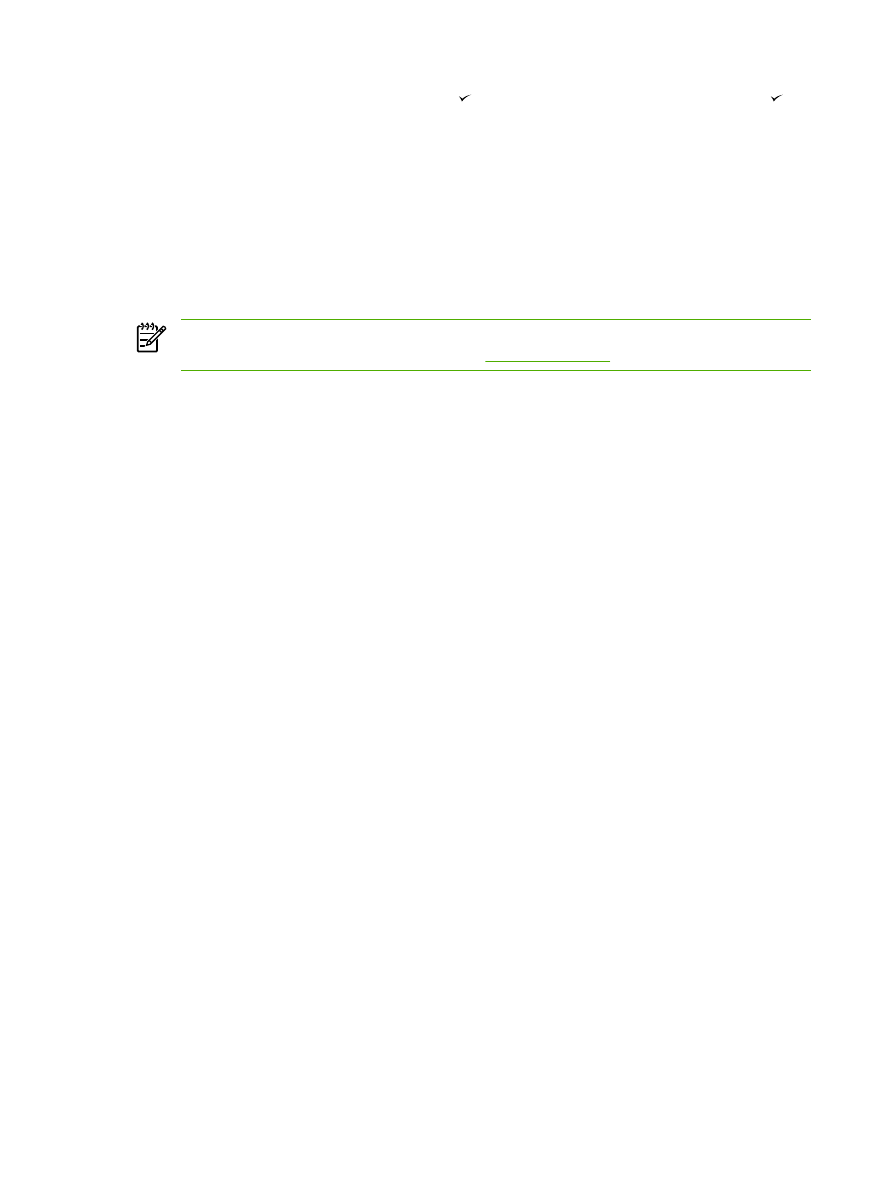
7.
若您已經在平台式掃瞄器上放置文件,按下
(或是在平台式掃瞄器上放置文件,然後按下 )。
在掃瞄頁面之後,控制面板顯示幕出現
Another page? 1=Yes 2=No (其他頁面? 1=是 2=否)。
8.
如果要掃瞄多頁,請按下
1
選擇 YES (是),然後重複步驟 7 以掃瞄傳真工作的每一頁。
- 或 -
如果已完成,請按下
2
選擇 NO (否)。
All-In-One 會傳送傳真至每個傳真號碼。 如果群組內的號碼處於繁忙狀態或沒有回應,All-In-One 會根
據重撥設定稍後再次重撥該號碼。
如果所有重撥嘗試失敗,All-In-One 會更新含錯誤訊息的傳真活動記
錄,然後繼續重撥群組中的下一個號碼。
注意
Microsoft Windows 98 或 Windows NT 軟體不支援傳真活動記錄功能,但是您可以使用控
制面板列印傳真活動記錄。
如需說明,請參閱
列印傳真作業記錄
。
70
第
6 章 傳真
ZHTW